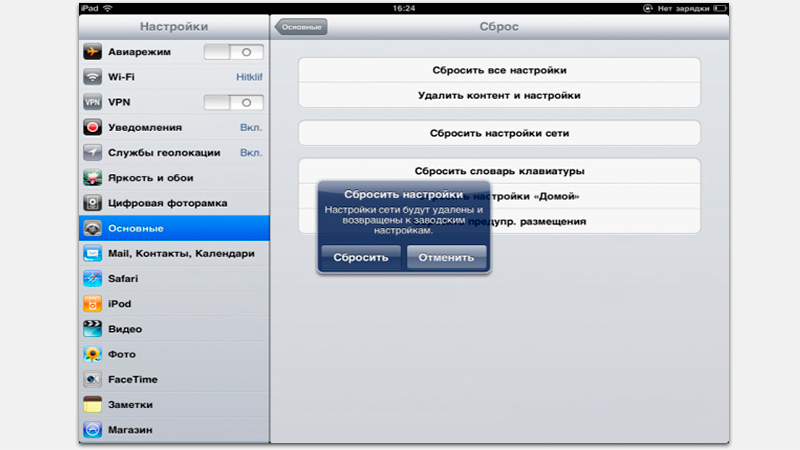
Существует много случаев, когда требуется восстановление системы или сброс к заводским настройкам, чтобы ваше устройство работало должным образом. Сброс к заводским настройкам означает стирание всего с устройства, включая индивидуальные настройки, сохраненные контакты, личную информацию и другие сохраненные данные во внутренней памяти. После стирания данных загружаются заводские настройки по умолчанию. Так что это как дать вашему устройству чистый старт с нуля. Большинство связанных с программным обеспечением проблем в мобильных устройствах, которые не могли быть устранены предыдущими обходными путями, обычно решаются путем сброса настроек к заводским. Шаги, описанные ниже, проведут вас через различные методы сброса iPad к заводским настройкам. Если вы считаете, что вам нужна эта информация, прокрутите вниз и продолжайте читать.
Сброс iPad до заводских настроек через настройки
Самый быстрый способ восстановить iPad до заводских настроек — через меню настроек. Это, однако, может быть сделано только тогда, когда экран устройства не застрял или не застыл. Вот как это работает.
Начните с резервного копирования вашего iPad. Вы можете создавать резервные копии своих файлов с iPad на iCloud или iTunes. После того, как вы закончили резервное копирование всех ваших важных данных, выполните следующие шаги, чтобы восстановить заводские настройки:
- Нажмите «Настройки» на главном экране.
- Выберите General.
- Прокрутите вниз и нажмите Сброс.
- Выберите опцию «Удалить все содержимое и настройки».
- При появлении запроса введите код доступа к устройству, чтобы продолжить.
- Затем нажмите «Стереть iPad» для подтверждения.
Вам нужно будет ввести свой пароль Apple ID, чтобы подтвердить действие, а затем iPad начнет стирать все данные со своего хранилища и восстановить заводские настройки по умолчанию.
После сброса устройство перезагрузится и запустит экран начальной настройки. Следуйте инструкциям на экране для завершения процесса установки, чтобы использовать ваше устройство как новое.
Сброс и восстановление iPad до заводских настроек через iTunes
Для сброса iPad, который застрял или не отвечает, вы можете использовать iTunes на совместимом компьютере с Windows или Mac. Обязательно используйте последнюю версию программного обеспечения iTunes, чтобы обеспечить совместимость системы с вашим устройством iOS. Ваш компьютер также должен работать на более поздней, если не на последней версии операционной системы. Вот как сделать сброс настроек iPad с помощью iTunes:
- Откройте iTunes на вашем компьютере.
- Подключите iPad к компьютеру через USB / кабель Lightning.
- Когда появится запрос на ввод пароля вашего устройства или «Доверять этому компьютеру», нажмите «Доверять», а затем следуйте инструкциям на экране для продолжения.
- Выберите свой iPad, когда он появится в iTunes.
- Затем перейдите в раздел «Сводка» и нажмите кнопку «Восстановить [устройство]».
- Чтобы подтвердить сброс и восстановление системы, снова нажмите кнопку «Восстановить». Это заставит iTunes начать стирание вашего устройства, а затем установит последнюю доступную версию iOS.
После восстановления заводских настроек устройства оно автоматически перезагрузится. Просто подождите, пока он не перезапустится, и вы можете начать настраивать его как новый.
Если вы синхронизировали свой iPad с iTunes, вы можете выполнить сброс и восстановить его, выполнив следующие действия.
- Подключите iPad к компьютеру с помощью USB-кабеля или кабеля Lightning от Apple.
- Откройте iTunes на вашем компьютере. Обязательно используйте последнюю версию программного обеспечения iTunes, чтобы избежать столкновения системы с системными конфликтами.
- Подождите, пока iTunes распознает и синхронизирует ваш iPad, затем начните синхронизацию и резервное копирование файлов.
- Затем нажмите кнопку «Восстановить [iPad]», чтобы начать стирание и восстановление устройства.
- Дождитесь появления экрана «Настройка», затем коснитесь параметра «Восстановить из резервной копии iTunes».
- Чтобы выбрать файл резервной копии iOS для восстановления, выберите свой iPad в iTunes, укажите дату и размер каждой резервной копии, а затем выберите наиболее подходящую.
Подождите, пока восстановление системы не будет завершено, а затем вы можете отключить ваш iPad от компьютера. Не отсоединяйте устройство во время сброса системы, чтобы не повредить его.
Если вы столкнулись с какой-либо ошибкой при попытке выполнить сброс и восстановление iPad через iTunes, запишите код ошибки или сообщение, потому что вы можете использовать его как подсказку о том, что пошло не так и как это исправить. Вы также можете обратиться к кодам ошибок iTunes и их значениям на веб-сайте службы поддержки Apple, чтобы узнать о предлагаемых решениях.
Я надеюсь, что мы смогли помочь вам решить проблему с вашим устройством. Мы были бы признательны, если бы вы помогли нам распространить информацию, поэтому, пожалуйста, поделитесь этой записью, если вы нашли ее полезной. Большое спасибо за чтение!
Оцените статью!
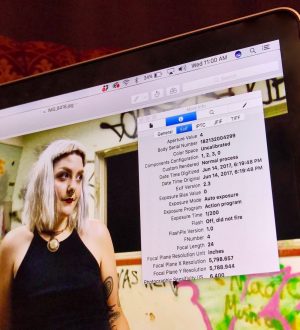

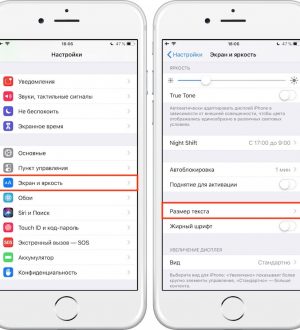
Отправляя сообщение, Вы разрешаете сбор и обработку персональных данных. Политика конфиденциальности.